10 choses que vous ne saviez peut-être pas à propos de votre Lumia
Nokia Conversations a mis en ligne une petite liste des 10 choses que votre Lumia sait faire et que vous ne savez peut-être pas. Comme vous n’êtes pas tous anglophones et que l’article est intéressant, j’ai décidé de le partager en français.

1. Prendre une photo sans débloquer le mobile
Si vous voulez prendre une photo rapidement sans débloquer le mobile, il suffit de presser une petite touche : restez appuyé longtemps sur la touche de l’appareil photo et au bout de quelques secondes il se mettra en marche sans déverrouiller l’écran.C’est pratique également pour faire des blagues aux collègues qui laissent traîner leur mobile, car ça ne nécessite pas de taper le code de déblocage. Bien entendu on ne peut que accéder à l’appareil photo si le mobile a un code.
2. Scanner un QR code sans application spécifique
La plupart des mobiles nécessitent l’installation d’une application spécifique pour la lecture des QR codes. Sur Windows Phone c’est différent. Il vous suffit d’appuyer sur la touche de recherche, de sélectionner l’icône avec l’œil et de scanner votre code barre. Notez que ça fonctionne aussi avec les codes-barres normaux, et avec les pochettes d’album par exemple. Pratique lorsqu’on est dans une boutique et qu’on veut rapidement comparer le prix en ligne.
3. Passer un appel vidéo gratuitement via Tango ou Skype
Le Lumia 900 dispose d’une caméra frontale qui permet ainsi les appels vidéo. Grâce aux applications Tango ou Skype vous pouvez passer des appels vidéo à vos amis via Wifi ou 3G.
4. Écouter la radio se connecter à Internet
La radio FM n’est pas assez mise en avant selon moi et beaucoup d’entre vous ne savent peut-être pas que le Lumia dispose de cette fonctionnalité ! Il suffit de brancher un casque (qui fera antenne) et de lancer l’application Musique et Video, vous trouverez la radio FM sous radio, tout simplement !
5. Utiliser l’économiseur de batterie
Parfois on se retrouve à sortir pour une soirée et on sait d’avance que le mobile ne tiendra pas… même si on ne fait rien dessus et qu’il reste dans le sac à main. Il est alors recommandé de lancer l’économiseur de batterie jusqu’à la prochaine charge (dans les paramètres). La réception automatique des emails et d’autres fonctionnalités similaires seront désactivées pour économiser un peu de batterie et tenir jusqu’à deux fois plus longtemps. Le téléphone fonctionnera, et rien ne vous empêche de faire une synchronisation manuelle si vous avez besoin de vérifier vos mails.
6. Des groupes dans les contacts
Dans la partie Contacts de votre mobile vous pouvez créer des groupes. Vous pouvez ainsi mettre les personnes qui vous sont chères dans des groupes séparés et les épingler à votre écran d’accueil pour avoir les dernières news qui les concernent.
7. Utiliser la voix pour certaines actions
Certaines actions très simples peuvent être effectuées avec votre voix, ce qui vous permet de garder les mains libres et l’œil sur la route si vous êtes dans les bouchons (à ne pas faire quand vous roulez sur l’autoroute de préférence, car votre attention pourrait être distraite). Restez appuyé sur la touche Home quelques secondes et donnez un ordre à votre mobile comme par exemple « Appeler Maman au bureau ». Vous pouvez aussi envoyer des SMS mais la reconnaissance vocale a ses limites et il écrira peut-être autre chose que ce que vous lui demandez. Pour plus d’actions via la voix, vous pouvez également utiliser l’application Angie.
8. Trouver rapidement les applications sur le Marketplace, sans charger le Marketplace
Si vous connaissez le nom de l’application que vous voulez installer, swipez depuis votre écran d’accueil vers les applications et appuyez sur le bouton search en haut à gauche. Tapez ensuite le nom de l’application que vous désirez et cliquez sur Rechercher sur le Marketplace. C’est plus rapide et c’est une astuce que je ne connaissais pas encore.
9. Utiliser Local Scout pour trouver des endroits fabuleux
Encore une astuce que je ne connaissais pas… il vous suffit de cliquer sur le bouton de Recherche puis sur l’icône avec les bâtiments pour vois rapidement les endroits qui sont autour de vous. Pour ma part il m’a proposé des superbes endroits à Seattle… mais en cliquant sur la carte, puis en cliquant sur l’icône de localisation il a compris que je me trouvais à Berlin. J’ai ensuite re-cliqué sur les bâtiments et la liste s’est actualisée correctement. Un petit bug qui ne perturbe pas des masses l’expérience.
10. Rappeler sa pizzeria favorite via son nom
Ce qui arrive très souvent c’est qu’on appelle un numéro, que ce soit celui d’une pizzeria ou autre, puis quelques jours plus tard on veut rappeler mais on est obligé de rechercher le numéro car il y en a un certain nombre non enregistrés dans l’historique mais on ne sait plus lequel c’est… Eh bien ce n’est plus un problème sur la gamme Lumia ! Lorsque vous passez un appel directement depuis Local Scout ou depuis la fiche d’un lieu sur Nokia Maps, le numéro prend le nom du contact dans l’historique (ex: « James Bar).
Vous avez appris quelque chose ? Vous avez d’autres astuces à proposer ? N’hésitez pas à en parler dans les commentaires !
Source : Nokia Conversations


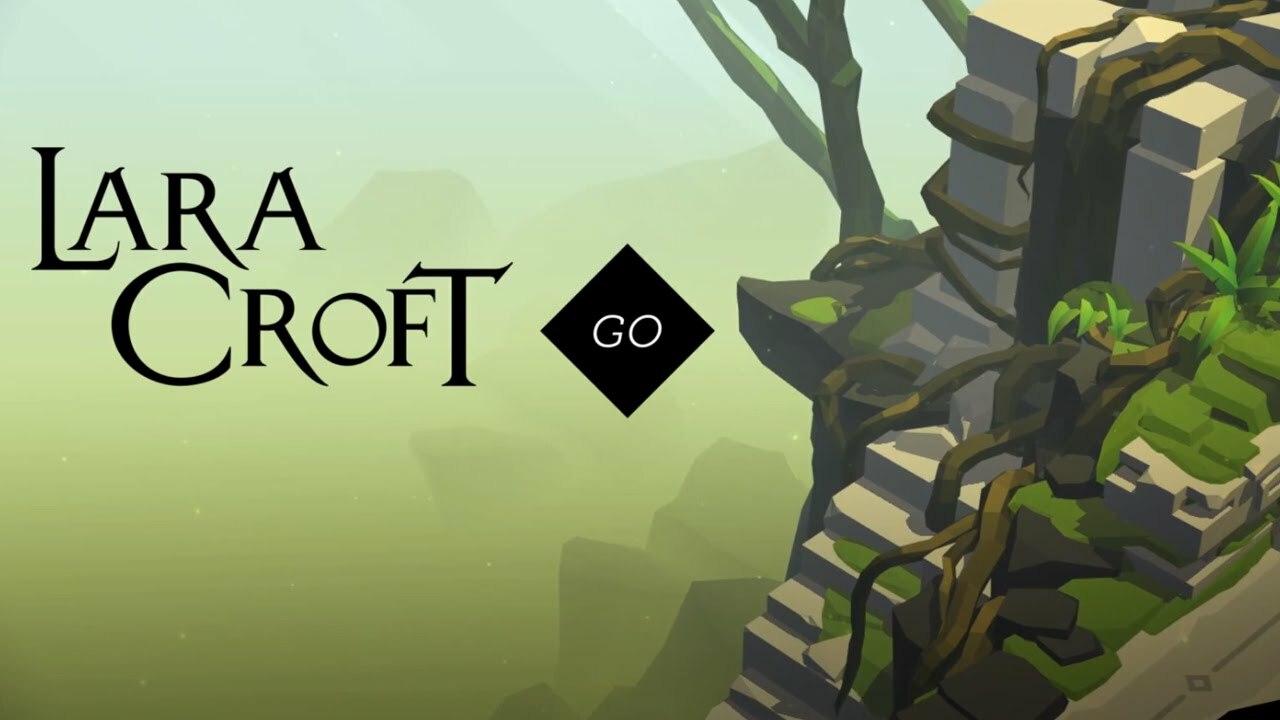

merci pour cet article Julie ^^
« Pour ma part il m’a proposé des superbes endroits à Seattle… »
Tiens tu est en Amérique maintenant :), tu voyage souvent dit moi ^^
Peut-être que c’est parceque je le lançais pour la première fois, je ne sais pas…
ou peut être que ton lumia a voyager sans toi a Seattle sans toi 🙂
J’espère bien que non :p
Il peut également lire les sms via le bluetooth et la reconnaissance vocale, idéal quand on roule en voiture
Ah oué ?! Sympa 😀
« …et de scanenr votre code barre… » pour la beauté de l’article…
« …même si on ne fait rien dessus et qu’il reste dans le sac à main… »
Euhhh, tu sais on a pas tous un sac à main… 😛
Me faites pas croire ça, vos petites sacoches c’est aussi des sacs à main 🙂
Désolée pour la faute de frappe, c’est corrigé !
Cette conversation devient étrange, vraiment étrange… les « petites sacoches des hommes »… j’aurais tout lu…
LOL… Tu n’en manques pas une… 😉
Est-il possible de valider que tout est possible quelque soit sont Lumia et sinon de préciser les numéros de Lumia qui le permettent 🙂 (je pense notamment à la caméra frontale sur le 800 😉 )
Salut Julie,
je reviens sur le 1er point, à savoir prendre une photo sans débloquer le téléphone. C’est une option que j’ai pu utilisé avec grand plaisir sur tous mes précédents Lumia, sauf que …
depuis que j’ai reçu mon 1020 upgradé en gdr3 preview je n’ai plus cette option :'( lorsque je presse longtemps la touche de photo longtemps, je suis invité à saisir mon code PIN. Tu as une idée pour moi ? Merci
Si tu veux pouvoir prendre des photos en appuyant directement sur le bouton sans saisir ton code de verrou, il faut mettre l’application Camera comme application par défaut et non Nokia Pro Cam qui est considérée comme une application non native par le système.
You rocks ! Pourquoi j’ai pas deviné plus tôt. En tout c’est exactement ça que je cherchai. Merci de ton aide 😉
Extraordinaire
Merci Julie ! Génial je me demandais justement comment scanner…